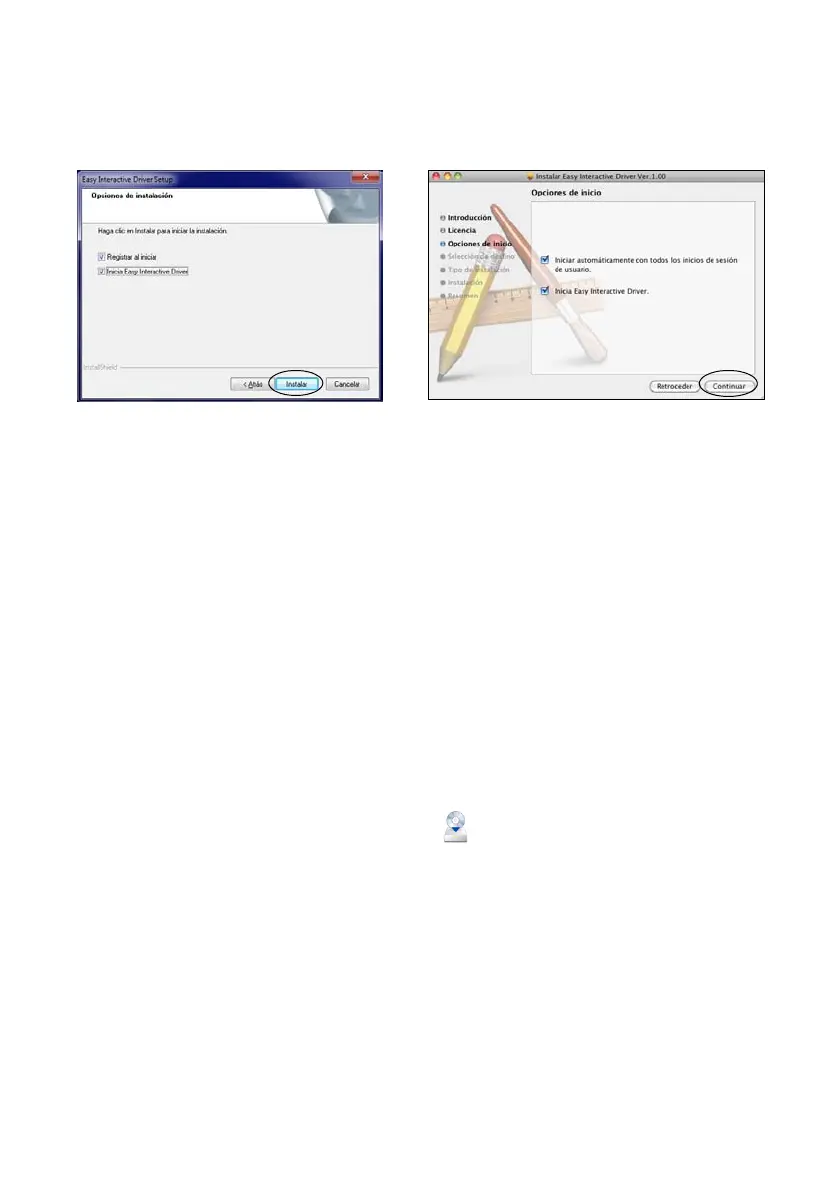8 Instalación
4. Cuando vea una de las siguientes pantallas, seleccione Registrar al Iniciar
(Windows) o
Iniciar automáticamente (Mac OS X) y Inicie Easy
Interactive Driver
.
5. Haga clic en
Instalar (Windows) o en Continuar (Mac OS X).
6. Siga las instrucciones en pantalla para terminar de instalar el software e iniciar
el Easy Interactive Driver.
Cómo instalar los manuales y las herramientas
Easy Interactive Tools
1. Introduzca el CD del proyector BrightLink 455Wi+ en el lector de CDs de su
computadora.
Windows: si aparece la ventana Reproducción automática, haga clic en
Ejecutar Setup.exe. Si aparece la pantalla Control de cuentas de usuario,
haga clic en
Continuar o en Sí.
Mac OS X: haga doble clic en el icono
Epson.
2. Seleccione su idioma, si es necesario.
3. En la siguiente pantalla, haga clic en
Instale los manuales del proyector
para instalar los manuales.
4. Haga clic en
Instale un enlace para descargar Easy Interactive Tools
para colocar un enlace en el escritorio de su computadora.
5. Cuando termine con la instalación, haga clic en
Salir.
6. Haga doble clic en el enlace
Descarga Easy Interactive Tools situado en su
escritorio para acceder a la página de soporte técnico de Epson.
Windows
Mac OS X